L’intelligence artificielle générative a pris d’assaut le monde de la technologie, et le chatbot IA de Google vous donnera un avant-goût de ce qu’il offre.
En apprenant des modèles à partir de données existantes, l’IA générative peut créer de nouveaux textes, images , de la musique et d’autres types de contenu à partir de commandes simples. Bien qu’il ne fournisse pas toujours des résultats parfaits, il peut générer un contenu très réaliste qui peut être utilisé dans diverses applications, telles que la création de nouveaux arts, la conception de produits, la création de recettes ou le développement de simulations réalistes.
Cela peut Cela ressemble à de la triche, mais l’IA générative peut aider les humains à être plus créatifs et efficaces dans leur travail en automatisant certaines des tâches les plus chronophages et répétitives impliquées dans la création de contenu.
Lancé en novembre 2022, ChatGPT d’OpenAI fait partie des services à la pointe de l’IA générative, et il a poussé les géants de la technologie à se démener pour rattraper leur retard. Le chat Bing de Microsoft a suivi en février, basé sur GPT-4, le dernier transformateur pré-formé génératif d’OpenAI. Google a lancé l’accès anticipé pour son chatbot expérimental alimenté par l’IA, Bard, en mars, et vous pouvez l’essayer vous-même après un court laps de temps sur la liste d’attente.
Étape 1 : Demander l’accès à Bard
Sur votre appareil mobile ou de bureau, accédez à bard.google.com via votre navigateur. Recherchez et sélectionnez le bouton”Rejoindre la liste d’attente”, connectez-vous à votre compte Google si vous n’êtes pas déjà connecté, puis cliquez sur le bouton”Oui, je suis”pour rejoindre la liste d’attente. La page suivante confirmera votre place sur la liste d’attente, et vous recevrez également un e-mail confirmant que vous êtes inscrit sur la liste d’attente.
Étape 2 : Rejoignez Bard
Vous vous recevrez un e-mail lorsque ce sera à votre tour d’essayer Bard. À partir de là, appuyez sur le bouton”Take it for a spin”pour ouvrir l’application Web de Bard (il n’y a pas encore d’application mobile native pour Bard). Lisez les termes et conditions et cliquez sur le bouton”J’accepte”pour continuer. Vous verrez une boîte de dialogue avec quelques révélations sur la nature expérimentale du chatbot la première fois que Bard démarre ; Appuyez sur le bouton”Je l’ai”pour continuer.
Étape 3 : Rédigez une invite
Comme d’autres services d’IA générative, Bard s’articule autour de l’invite, qui est votre instruction au chatbot concernant ce que vous voulez qu’il fasse. Tapez votre invite dans le champ”Entrez une invite ici”et appuyez sur le bouton Envoyer pour soumettre votre demande. Quelques secondes plus tard, Bard enverra sa réponse.
Voici quelques conseils de Bard lui-même sur les invites :
Soyez précis. Plus votre invite est précise c’est-à-dire que mieux Bard sera en mesure de générer une réponse pertinente à votre demande. Par exemple, au lieu de demander à Bard”Écris-moi un poème”, vous pouvez demander à Bard”Écris-moi un poème sur la beauté de la nature”. Soyez créatif. N’ayez pas peur d’essayer différentes invites. Plus vous êtes créatif, plus vous obtiendrez de réponses intéressantes de la part de Bard. Par exemple, au lieu de demander à Bard”Écris-moi un code”, vous pouvez demander à Bard”Écris-moi un code qui peut générer un nombre aléatoire qui est aussi un palindrome”. Soyez patient. Bard est un grand modèle de langage, et il faut du temps pour générer des réponses. Si vous n’obtenez pas immédiatement la réponse souhaitée, n’abandonnez pas. Continuez à essayer différentes invites et vous finirez par obtenir la réponse que vous recherchez.
Étape 4 : Examinez et améliorez les brouillons
Examinez la réponse de Bard pour l’exactitude, le ton et d’autres problèmes lorsque vous le recevoir. Si vos résultats ne correspondent pas à vos attentes, vous pouvez faire plusieurs choses pour les affiner. Tout d’abord, sélectionnez”Afficher les autres brouillons”. Chaque réponse Bard est accompagnée de trois brouillons. Sélectionnez les deuxième et troisième brouillons pour voir si ceux-ci fonctionnent mieux pour vous.
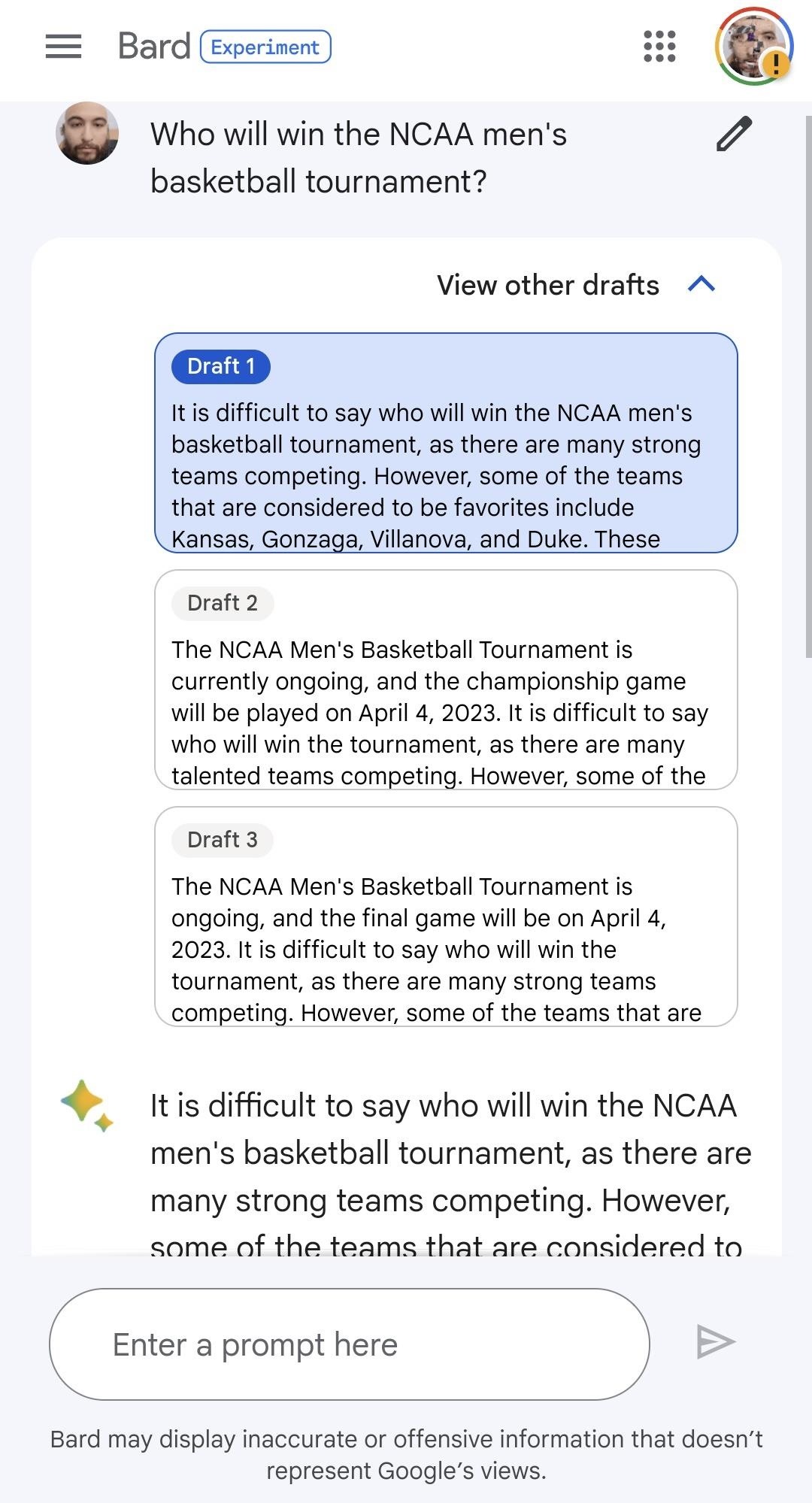
Si aucun des brouillons ne le coupe, vous pouvez affiner vos résultats en tapant une invite de suivi. Dans l’exemple ci-dessous, mon suivi signale des informations incorrectes dans la première réponse.
Vous pouvez également modifier votre invite d’origine en appuyant sur l’icône en forme de crayon à côté, en révisant le texte et en appuyant sur”Mettre à jour”bouton. Et vous pouvez utiliser l’icône d’actualisation pour obtenir un nouveau résultat.
Autres choses que vous pouvez faire
Évaluez la réponse. Utilisez le pouce levé si vous êtes satisfait ou le pouce levé vers le bas sinon. En cas d’insatisfaction, sélectionnez la catégorie correspondant à votre insatisfaction et faites part de vos commentaires aux développeurs de Bard. Google it. Utilisez le bouton”Google it”pour obtenir des résultats de recherche en fonction de votre invite. Réinitialiser le chat. Sélectionnez”Réinitialiser le chat”dans le menu à développer pour nettoyer le chat. Affichez votre activité.“Bard Activity”dans le menu de dépassement fournit un journal de vos invites, et vous pouvez activer ou désactiver votre historique.
À ne pas manquer : Supprimez facilement les personnes et les objets indésirables de vos photos avec la gomme magique de Google
Gardez votre connexion sécurisée sans une facture mensuelle. Obtenez un abonnement à vie à VPN Unlimited pour tous vos appareils avec un achat unique dans la nouvelle boutique Gadget Hacks, et regardez Hulu ou Netflix sans restrictions régionales, augmentez la sécurité lors de la navigation sur les réseaux publics, et plus encore.
Acheter maintenant (80 % de réduction) >
Autres offres intéressantes à découvrir :
Image de couverture et captures d’écran par Tommy Palladino/Gadget Hacks
